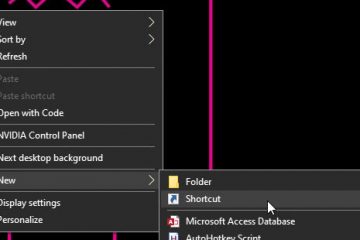Jika anda ingin menukar arah tatal pada Windows 11, ikuti langkah-langkah di bawah.
naik dan membawa anda ke bahagian bawah halaman. Ini dipanggil’menatal terbalik’. Walaupun kebanyakan pengguna Windows merasa di rumah dengan tingkah laku menatal ini dan tidak perlu berubah, mungkin terdapat situasi di mana menukar arah menatal diperlukan. Sebagai contoh, anda mungkin digunakan untuk’menatal semulajadi’dalam macOS atau skrin sentuh di mana menatal ke bawah menggerakkan kandungan skrin ke bawah dan membawa anda ke bahagian atas halaman.
Syukurlah, anda boleh dengan mudah Tukar arah tatal di Windows 11 menggunakan aplikasi Tetapan. Ia adalah perkara yang cukup mudah untuk dilakukan. Dalam tutorial cepat dan mudah ini, saya akan menunjukkan kepada anda bagaimana untuk melakukannya. Mari kita mulakan.
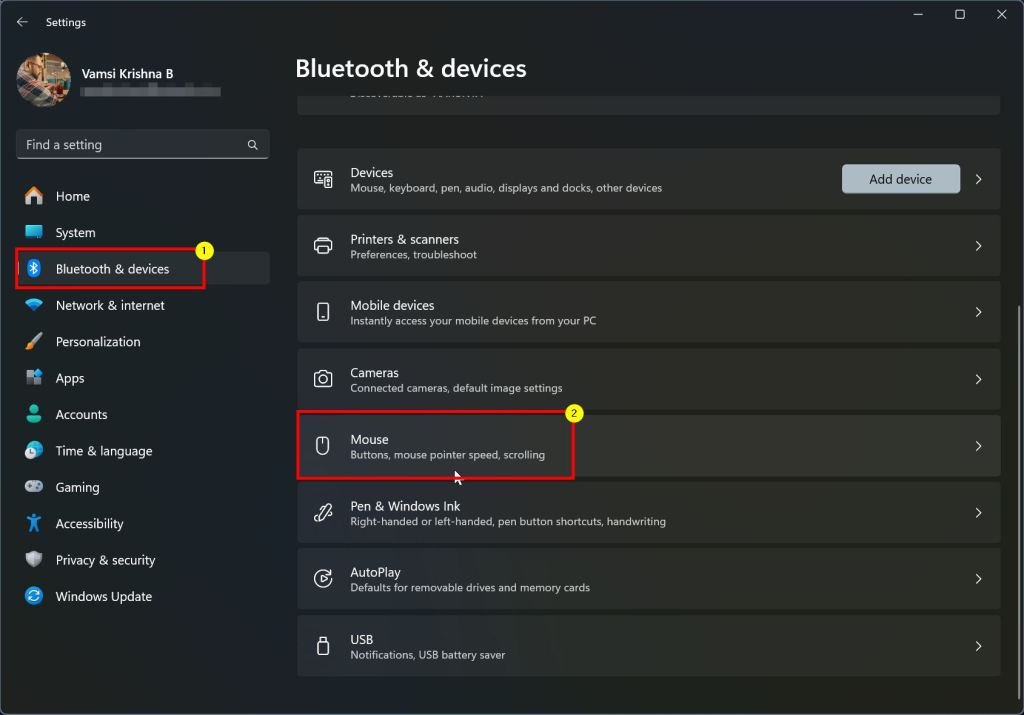
nota : Jika anda berada di komputer riba, ikuti panduan ini: langkah-langkah untuk menukar pad sentuh Arah tatal di Windows 11
Tukar arah tatal di Windows 11
Buka Tetapan menggunakan”Windows Key + I”.go ke” Bluetooth & Devices “tab.Klik pilihan” tetikus “Arah Tatal di Windows 11.Blose tetingkap tetingkap .
Langkah-langkah terperinci (dengan tangkapan skrin)
11 Tetapan . Oleh itu, buka dengan menekan pintasan” windows + i “untuk diikuti. Anda juga boleh klik kanan ikon Windows/Start pada bar tugas dan pilih”Tetapan”.
Sebaik sahaja ia dibuka, pergi ke tab” Bluetooth & Devices “dari bar sisi dan klik pilihan” tetikus “pada panel kanan. Di sinilah anda boleh menyesuaikan dan menukar pelbagai tetapan yang berkaitan dengan tetikus anda.
Pada halaman ini, tatal ke bahagian”menatal”dan pilih arah menatal pilihan anda dari arah” “Menu dropdown. Sebagai contoh, jika anda ingin menggunakan gaya macOS’Scrolling Natural’, ubah arah tatal ke” Down Motion Scrolls Up “.
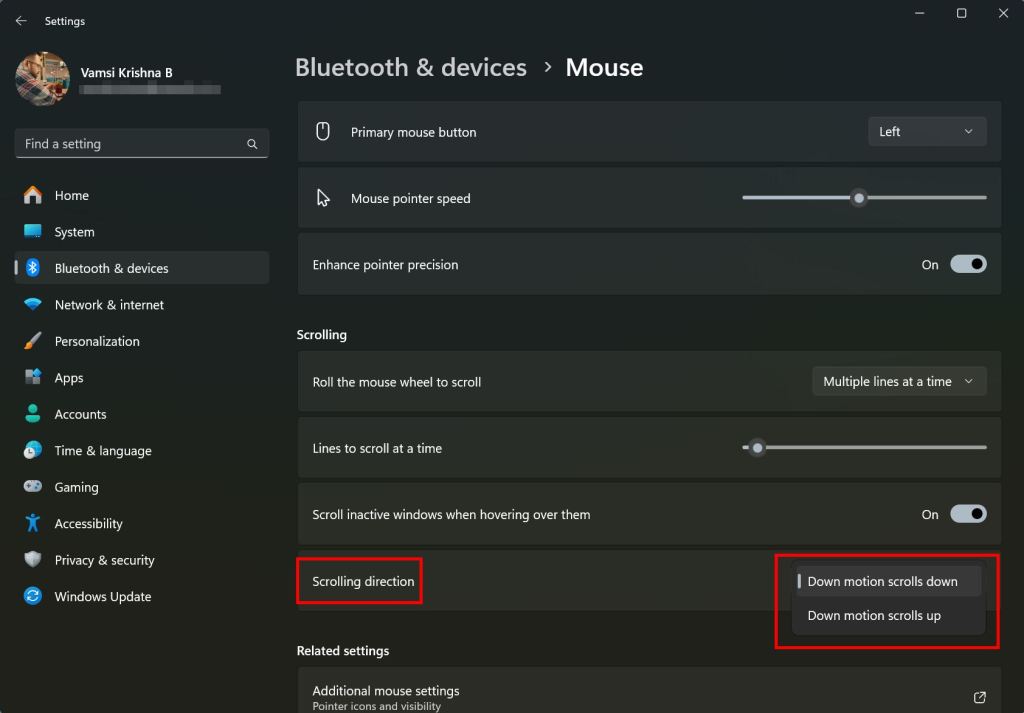
Sebaik sahaja anda menukar arah tatal, ia digunakan secara automatik. Anda boleh mencubanya dan melihat apakah itu yang anda perlukan. Sekiranya anda ingin memulihkan arah tatal Windows 11 lalai, pilih pilihan” turun tatal ke bawah Perlu bantuan, komen di bawah. Saya dengan senang hati akan membantu.